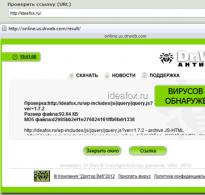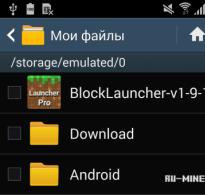TAC dodatak ili kako provjeriti predložak za vanjske veze. Kako promijeniti WordPress predložak prema sebi: provjera izgleda predloška prema SEO pravilima Provjerite ima li u predlošku zlonamjernog koda
Velik broj besplatnih tema i predložaka kreiran je za WordPress motor. Sve što trebamo učiniti je pronaći pravi predložak, preuzeti ga i instalirati na svoj blog. Zapravo, to je ono što rade mnogi webmasteri početnici. U isto vrijeme, oni uopće ne razmišljaju o tome da ti predlošci mogu biti nesigurni za njihovu buduću web stranicu. Predloške često izrađuju obični korisnici WordPress motora.
Neki kreatori stavljaju hrpu vanjskih poveznica u svoje predloške, što može dovesti do vrlo sumnjivih stranica. Na primjer, predložak sadrži velik broj poveznica na seksualno orijentirane resurse. Ove veze neće biti vidljive izvana. Međutim, robot za pretraživanje će ih i dalje indeksirati i dati tim stranicama dio vašeg indeksa citata. Osim toga, na vaš resurs mogu se primijeniti razne sankcije (ako ima previše poveznica na sumnjiva mjesta). Postavlja se pitanje - što učiniti s takvim besplatnim predlošcima? Usput, plaćeni predlošci također često pate od prisutnosti skrivenih veza.
Kako provjeriti predložak za vanjske veze?
Dodatak pod nazivom TAC (akronim je kratica za Theme Authenticity Checker) pomoći će vam provjeriti prisutnost vanjskih veza skrivenih u vašem predlošku. Možete ga preuzeti sa sljedeći link na službenoj WordPress stranici. Ovaj je dodatak potpuno besplatan i jednostavan za instalaciju i korištenje.
Nakon aktiviranja TAC-a, trebate ići na njegove parametre koji se nalaze na sljedećem putu - "Izgled" - "TAC". Tamo možete vidjeti rezultate skeniranja svih tema koje su instalirane na vašem blogu. Ako je sve u redu s temom, tada će pored njenog naziva biti zeleni pravokutnik s natpisom "Tema OK!".
Treba imati na umu da ovaj natpis znači nepostojanje bilo kakvih kodiranih veza. Sve ostale vanjske veze bit će navedene u nastavku. Pažljivo proučite ove poveznice i provjerite kamo vode. Svaki predložak u pravilu sadrži poveznicu na web stranicu svog kreatora. Obično je ova poveznica vidljiva posjetiteljima bloga i nalazi se u podnožju.
Uobičajeno je među webmasterima da se takve poveznice ne brišu, jer je to svojevrsno priznanje autoru predloška koji ga je za vas napravio besplatno. Ako predložak sadrži poveznice na neke druge stranice, bolje ih je ukloniti. To se može učiniti otvaranjem potrebne datoteke predloška.
Ovdje ću završiti. Sretno ti! i do idućih članaka.
S velikim poštovanjem,
Svidio vam se članak? Pretplatite se na vijesti bloga ili podijelite na društvenim mrežama, a ja ću vam odgovoriti
3 komentara na objavu “TAC dodatak ili kako provjeriti predložak za vanjske veze”
- (katalog i baza podataka) ;
- Sigurnosna kopija radnog predloška (koji se može uređivati).
- Postavite bilo koji widget na bočnu traku(e) predloška. Neka bude kalendar. Widgetu ćemo svakako dati ime.
- Napravite probnu stranicu i post na probnom mjestu.
- Idite na administrativnu ploču na stranicu izbornika "Izgled" - "Provjera teme".
- Odaberite željenu temu s padajućeg popisa ako imate nekoliko instaliranih.
- Označite potvrdni okvir "Suppress INFO" ako ne želite slati informacije.
- Pritisnite gumb "Provjeri".
Skenirao sam im šablonu i pokazalo se - ok. Iako nešto dodaje link wp-load.php. Što još preporučate?
Pozdrav IdeaFox prijatelji!
Ne znam za vas, ali ja imam problema sa spavanjem noću. Muče me sigurnosni problemi bloga. Nemam vise snage :-)
Pročitao sam hrpu blogova o ovoj temi i testirao mnoge dodatke koji pomažu u rješavanju ovog problema. I u komentarima su počeli postavljati pitanja o temi zaštite mjesta, što me potaknulo da napišem ovu bilješku.
Zamislite samo da vodite blog, pišete članke, trudite se... I dođu zli šupci i razbiju vam stranicu. Mislim da će biti puno tuge.
Uostalom, svaki normalan bloger uloži puno vremena i truda u razvoj svoje web stranice. A blogovanje mnogima općenito postane opsesija... Evo i do, ako se OVO dogodi :-)
Pa, razumiješ koliko je ovo važno.
Ajmo napokon na posao :)
Prije par mjeseci već sam napisao bilješku o hakiranju. Obavezno pročitajte. Ali od tada je prošlo dosta vremena i poduzeo sam dodatne mjere za jačanje svestrane obrane.
U sljedećim bilješkama svakako ću se detaljnije osvrnuti na ovo pitanje. (Također se sjećam i pišem o postavkama ISP-a)
3. Provjerite stranicu na drugim mrežnim uslugama
Takvih usluga ne nedostaje. Imam čvrsto mišljenje da su mnogi od njih potpuno glupi i stvoreni isključivo za prikazivanje reklama.
Doktor Web
Tvrtka DR.Web napravila je dobru uslugu za provjeru stranica na mreži. Osobno mi je jednom pomogao pronaći infekciju na blogu prijatelja (u datoteci .htaccess nalazio se kod treće strane)
Provjera je vrlo jednostavna. Unesite svoj URL i pričekajte rezultat provjere.

antivirus-alarm.ru
Snažan skener web stranica koji koristi čak 43 antivirusne baze vodećih svjetskih antivirusnih tvrtki.
I ovdje je sve vrlo jednostavno. Upisujemo URL naše stranice i čekamo bez daha rezultate skeniranja.
Čekala sam ovo.

Sve je čisto, možete mirno spavati :-)
Sve je to dobro, naravno, ali također morate instalirati nekoliko dodataka koji uopće neće škoditi WordPress blogovima.
4. Zamolite svog domaćina da provjeri vašu stranicu
Činjenica je da su hosteri još više zabrinuti za sigurnosna pitanja od vas i da imaju moćne sigurnosne mjere. Štoviše, sa specijaliziranim sredstvima zaštite.
Ovo je vijest koju imam za vas danas. Zatim ću vam reći o vrlo moćnom dodatku koji može značajno zaštititi vaš WordPress blog od hakiranja.
Već radim s njim 2 mjeseca i jako sam zadovoljan. Dok sam skužio, banovao sam se 3 puta: –) Ukratko, ima se što reći.
Nakon što ste odabrali predložak za instaliranje na svoju WordPress stranicu, vrijedi provjeriti je li njegov izgled u skladu s osnovnim pravilima SEO (optimizacije). Na primjer, okvirni predložak “Twenty Fourteen” dizajniran je tako da se naslovi widgeta prikazuju u oznakama
, što može negativno utjecati na promociju stranice. Postoje i drugi nedostaci u izgledu predložaka koje je potrebno eliminirati prije popunjavanja stranice materijalima i otvaranja za tražilice.Izuzetno je teško pronaći gotov WordPress predložak koji u potpunosti zadovoljava vaše potrebe. Vrlo često vam se sviđa odabrani predložak, ali niste zadovoljni njegovom shemom boja ili vam se ne sviđa lokacija bočne trake, zaglavlja, fonta itd. WP platforma ima sve mogućnosti da promijenite WordPress predložak prema vašim potrebama.
Na primjer, modificirajmo okvirni WordPress predložak pod nazivom “Twenty Fourteen”. Ovaj predložak će poslužiti kao praktičan primjer na kojem možete vidjeti sve nijanse finog podešavanja i ne samo finog podešavanja WordPress predložaka.

Priprema za uređivanje predloška
Prije bilo kakvog rada s WordPress kodom, uključujući promjenu radnog predloška, trebate učiniti i imati pri ruci:
Predložak mora biti prethodno konfiguriran na kartici Izgled→Prilagodba.
Bilješka: Za trajne izmjene predloška morate otići na . Pokretanje na podređenoj WordPress temi omogućuje vam ažuriranje predloška bez gubitka promjena.
Kako prilagoditi WordPress predložak “Twenty Fourteen” za sebe
Pokušat ću prikazati princip mijenjanja predloška, koji će vam omogućiti da napravite vlastite izmjene u bilo kojem WordPress predlošku.
Dakle, zadatak: Postoji predložak “Twenty Fourteen” photo 1, radimo prilagođene izmjene u predlošku, a istovremeno provjeravamo izgled predloška kako bismo osigurali usklađenost s pravilima SEO optimizacije.
Bilješka: Napominjem da autori mnogih predložaka stvaraju rekonfigurabilne postavke za svoje predloške, prikazujući sučelje postavki na zasebnoj kartici. Kada radite s takvim predlošcima, možete jednostavno postaviti prilagođene postavke predloška bez mijenjanja koda predloška. Ovo nije opcija opisana u ovom članku.
Provjera izgleda predloška za SEO pravila
Prvo pogledajmo izgled predloška. Prije provjere postavite ponuđene postavke predloška.
Da bismo provjerili usklađenost izgleda sa SEO pravilima, trebat će nam:
Koraci za provjeru izgleda predloška za SEO pravila
Korak 1: Provjera početne stranice
1. Otvorite početnu stranicu stranice. Svaki preglednik ima alate za razvojne programere. Nalazimo jednostavno upravljanje alatom na desnom gumbu miša, za preglednik Chrom “View code”. 2. Na početnoj stranici stranice (stranici nedavnih postova) pogledajte kod u zaglavlju stranice. Ako je ovo tekst, onda bi trebao biti u h1 oznakama. Ako je ovo slika, onda NE bi trebala biti u h1 oznakama.Važno! Ne bi trebalo biti više od dvije h1 oznake na bilo kojoj stranici stranice. Jedan otvarač
, drugo zatvaranje
. 3. Kako ne biste "bockali" sve naslove na stranici, pogledajte "Kod stranice" na desnoj tipki miša i, otvarajući pretraživanje stranice (gumbi ctrl+F), potražite "h1". Ako pretraživanje pronađe više od dvije h1 oznake, gledamo što uokviruju i pokušavamo to popraviti. Ispravak je odmah ispod. provjera izgleda predloška 4. Najave članaka, u našem primjeru ovo je jedan probni članak. Naslov najave treba biti u h2 tagovima. Ako je potrebno ispraviti naslove najava članaka u h1 ili h3 tagovima. Ispravak je odmah ispod. 5. Svi naslovi widgeta moraju biti u h3 ili h4 oznakama. Ova je stranica postavljena tako da su naslovi widgeta omotani oznakama
provjera izgleda predloška 4. Najave članaka, u našem primjeru ovo je jedan probni članak. Naslov najave treba biti u h2 tagovima. Ako je potrebno ispraviti naslove najava članaka u h1 ili h3 tagovima. Ispravak je odmah ispod. 5. Svi naslovi widgeta moraju biti u h3 ili h4 oznakama. Ova je stranica postavljena tako da su naslovi widgeta omotani oznakama , ovo treba popraviti. Ispravak je odmah ispod.
Ponavljam! Ne bi trebalo biti više od dvije h1 oznake na bilo kojoj stranici stranice. Jedan otvarač
, drugo zatvaranje
.Korak 2. Testiranje stranice za probnu objavu
Nakon glavne stranice stranice, otvaramo testnu objavu stranice. Ovdje provjeravamo da je samo naslov objave omotan u h1 oznake. Provjeru vršimo na isti način kao i objavu stranice. Samo naslov stranice treba biti omotan h1 oznakama.

Korak 3. Provjera widgeta
Slično, pogledajte naslovne oznake widgeta na bočnoj traci i podnožju.
 provjera izgleda predloška widgeta
provjera izgleda predloška widgeta 
Rezultati provjere izgleda
Kao rezultat toga, provjerom izgleda predloška na ovom predlošku, otkrili smo da su zaglavlja widgeta u podnožju i bočnoj traci web-mjesta omotana u h1 oznake. Ovo treba popraviti.
1. Da biste to popravili, idite u direktorij s predlošcima i otvorite datoteku functions.php za uređivanje. Pod riječima "idite u direktorij predložaka" mislimo na kopiranje željene datoteke (možete iz uređivača konzole) i uređivanje u uređivaču teksta kao što je Notepad++. 2. U datoteci functions.php potražite kako je specificiran izlaz widgeta u predlošku. Za ovaj predložak vidimo da su naslovi widgeta u h1 oznakama. Promijenite h1 u h3. 3. Ako tip zaglavlja widgeta nije naveden u datoteci functions.php, idite na datoteku footer.php i pogledajte kako je zaglavlje widgeta u podnožju umotano u ovu datoteku. Promijenite h1 u h3.Ako ustanovimo da se na glavnoj stranici najave članaka prikazuju u h1 tagovima, odnosno na stranici najnovijih postova postoji nekoliko naslova u h1, čitamo članak i otklanjamo tu pogrešku SEO izgleda.
Tema članka ispala je veća nego što sam očekivao, pa ću morati promijeniti WordPress predložak po svojoj mjeri, odnosno promijeniti mu izgled, to ćemo učiniti u sljedećem članku. Najprije možete pročitati članke: Pravila izgleda za WordPress kaskadnu stilsku datoteku.
Jedan od najvažnijih koraka pri izradi bloga je odabir visokokvalitetnog predloška. Postoje mnoge stranice, plaćene i besplatne. No, ovdje morate biti oprezni jer postoji velika vjerojatnost da ćete zajedno s datotekom dobiti viruse, zlonamjerne skripte i skrivene poveznice.
No čak i ako je predložak sigurnosno čist, a vi ste potpuno zadovoljni njegovim dizajnom, upotrebljivošću i funkcionalnošću, to ne znači da je sve u redu. Tema mora imati važeći HTML i CSS kod, te također biti u skladu sa svim WordPress CMS standardima.Čak i plaćene teme i prilagođeni predlošci imaju problema s potonjim.
Programeri motora neprestano ga razvijaju, a autori predložaka ne idu uvijek ukorak s njima, koristeći zastarjele funkcije pri izradi.
Danas ću vam pokazati 2 načina za provjeru usklađenosti WordPress tema sa standardima. Ovi se alati koriste kada se dodaju u službeni imenik https://wordpress.org/themes/
Usluga za provjeru usklađenosti WordPress tema i Joomla predložaka sa standardima
ThemeCheck.org je besplatna usluga koja vam omogućuje da provjerite sigurnost i kvalitetu predložaka za CMS WordPress i Joomla prije nego ih instalirate na svoju web stranicu.
Da biste provjerili temu, preuzmite njenu arhivu sa svog računala klikom na gumb "Odaberi datoteku" na themecheck.org. Ako ne želite da se rezultati skeniranja spremaju na uslugu i budu dostupni drugim korisnicima, označite polje “ Zaboravite učitane podatke nakon rezultata“. Sada kliknite gumb "Pošalji".

Na primjer, uzeo sam temu Sučelje, koju sam preuzeo sa službene stranice. 99 od 100 – 0 kritičnih grešaka i 1 upozorenje. Ovo je jako dobar rezultat.

Za usporedbu, predložak mog bloga dobio je ocjenu 0 (14 pogrešaka i 23 upozorenja). Mislim da za mnoge rezultati neće biti puno drugačiji, pogotovo ako su teme već zastarjele. Sve bilješke s objašnjenjima, s naznakom datoteka i redaka u kojima su pronađene nalaze se na istoj stranici ispod.

Iskreno, tu nisam puno razumio; bilo bi korisnije za autore, a meni je lakše promijeniti šablon nego sve popraviti. Samo ne znam kada ću se odlučiti na ovo.
Na početnoj stranici postoji veliki izbor prethodno testiranih WordPress i Joomla web tema s mogućnošću sortiranja prema vremenu dodavanja ili ocjeni. Kada kliknete na njih, možete vidjeti detaljne informacije i poveznice na autorovo web mjesto i stranicu za preuzimanje.

Ako ste programer i vaša je tema 100% valjana, o tome možete obavijestiti korisnike instaliranjem posebne značke s ocjenom.

Vrijednost usluge ThemeCheck.org je u tome što je svaki webmaster može koristiti za odabir visokokvalitetne teme prije nego što je instalira na blog.
Dodatak za provjeru teme
Možete provjeriti kompatibilnost već instaliranog predloška s najnovijim WordPress standardima pomoću dodatka za provjeru teme. Link za preuzimanje najnovije verzije: https://wordpress.org/plugins/theme-check/
Funkcionalnost dodatka slična je usluzi koju sam gore opisao. Nakon standardne instalacije i aktivacije nema potrebe za podešavanjima. Postupak provjere:

Rezultati će biti prikazani na istoj stranici.

Kao što vidite, standardna tema Dvadeset deset Također nije idealno, ali npr. Dvadeset četrnaest nema grešaka.
Nakon provjere, dodatak se može onemogućiti, ili još bolje, potpuno ukloniti do sljedećeg puta.
Zaključak. Prije instaliranja novog WordPress predloška, provjerite ne samo skrivene poveznice i zlonamjerni kod pomoću TAC dodatka, već i pomoću usluge ThemeCheck.org ili dodatka Theme Check je li usklađen s najnovijim CMS standardima.
p.s. Nedavno sam, pregledavajući TopSape Reader, vidio novi SEO blog zenpr.ru, koji drži 1. mjesto među blogerima po broju klikova mjesečno. S obzirom da je star tek nešto više od mjesec dana, rezultat je vrijedan poštovanja. Dizajn je u stilu minimalizma, ako ne reći da ga uopće nema, ali autor piše - pročitat ćete. Sve do točke i bez vode. Baš kao u naslovu bloga - "nula dodatnih znakova." Preporučam da ga pročitate, naći ćete puno korisnih informacija.
Na internetu postoji mnogo besplatnih predložaka web stranica. Svi znaju da besplatni sir dolazi samo u mišolovci, ali svi ipak posežu za preuzimanjem takvih besplatnih stvari i instaliranjem na svoju web stranicu.
Prije instaliranja besplatnog predloška, ne bi škodilo provjeriti ima li skrivenih poveznica.
Kada instaliraju besplatni predložak, mnogi ljudi niti ne shvaćaju da jednostavno neće moći promovirati i zarađivati na takvom mjestu.
Jedan takav predložak može sadržavati nekoliko poveznica odjednom. Također je dobro ako su ugrađene veze na web-mjesto slično vašoj temi, a ne na web-mjesta za odrasle. I bit će ih samo dvoje ili troje, a ne desetine.
Kako instaliranje takvog besplatnog predloška ugrožava vaše web mjesto? Stranica će pasti pod filtere, iz kojih je gotovo nemoguće izaći. Stranica pod filterima je mrtva stranica!
Instaliranje besplatnog predloška na vašu web stranicu je poput igranja ruskog ruleta. Šansa da instalirate potpuno čist predložak je nula.
U najboljem slučaju, dobit ćete 3-5 lijevih veza na vašoj stranici. Možete, naravno, pokušati očistiti takav predložak, ali postoje obrtnici koji unose veze u predložak na takav način da ih je nemoguće ukloniti odatle (predložak je slomljen, jednostavno postaje iskrivljen).
Da budem iskren, lakše je naručiti novi, čisti i jedinstveni (što se ne može reći o besplatnom) predlošku; koštat će manje.
Na primjer, naplaćujem 200 rubalja za izradu predloška (napišite na Skype: oxamitta). Reci mi, isplati li se? Uzmite ga besplatno i izgubite mjesto, ali uštedite 200 rubalja? Wow ušteda!!!
Ali što ako ste se već kladili na besplatni predložak? Kako provjeriti ima li predložak skrivenih poveznica?
Za to postoji poseban dodatak. Neće vam pomoći da uklonite ove veze, ali ih možete identificirati.
Možda sve i nije tako loše i vaš predložak ima samo nekoliko vanjskih poveznica! Želite li provjeriti predložak? Zatim preuzmite dodatak s donje veze (da biste vidjeli vezu za preuzimanje dodatka, kliknite na jedan od gumba društvenih mreža).
Dodatak se instalira u administrativnu ploču web stranice na standardni način. Nema smisla snimati video o ovome, pa ćemo se danas zadovoljiti s nekoliko snimki zaslona.
Instalirajte dodatak i aktivirajte ga.
Da biste povećali snimku zaslona, kliknite na nju lijevom tipkom miša. 
Idite na karticu Izgled, TAS.